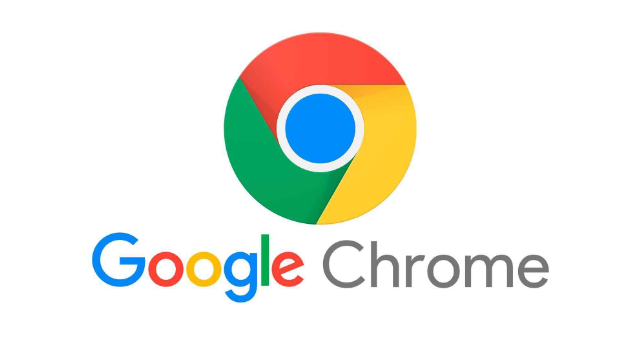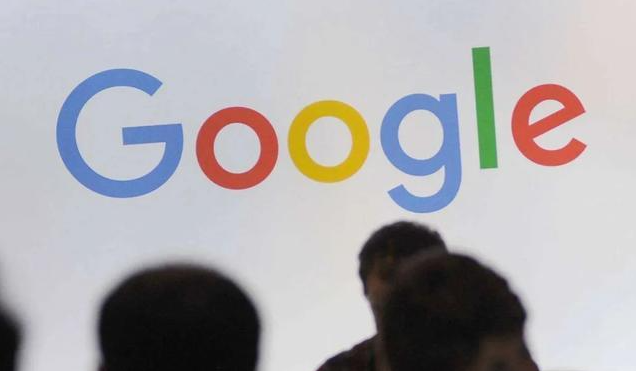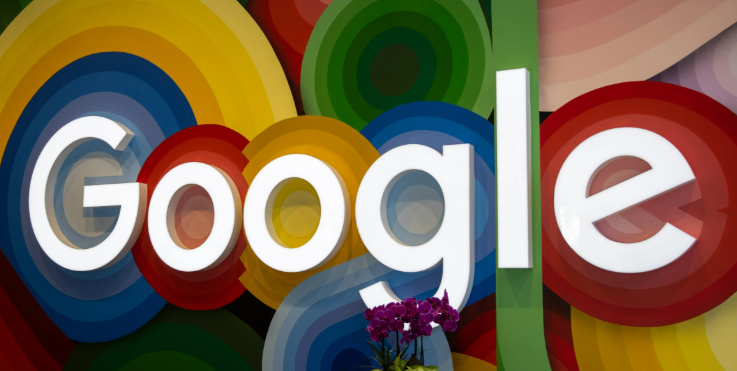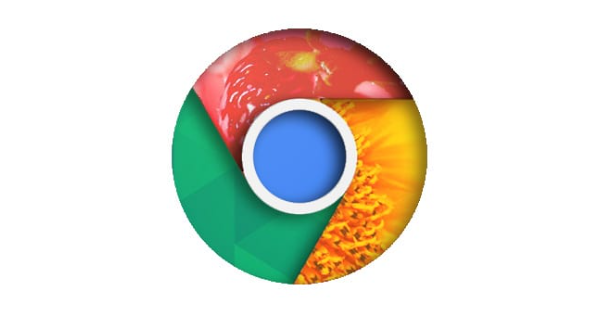详情介绍

打开谷歌浏览器,点击右上角三个点的菜单图标选择“设置”。向下滚动找到“隐私和安全”部分,点击进入“网站设置”。在左侧列表中找到“自动播放”选项并点击,将默认行为改为“禁止所有网站的自动播放”,此时所有网页的视频均不会主动加载。此方法适合希望彻底屏蔽自动播放的用户。
若需个性化控制特定网站,可先访问目标网页,点击地址栏左侧的锁形图标查看网站信息。在权限设置中找到“自动播放”项,选择“阻止”或“询问”。刷新页面后,被限制的网站将无法自动播放视频,而其他站点仍保持正常。
对于需要更高权限管理的场景,在地址栏输入`chrome://flags/autoplay-policy`进入实验功能页面。搜索“Autoplay policy”,将其设置为“Document user activation required”。重启浏览器后,所有视频必须通过用户手动交互才能播放,有效防止后台静默加载。
安装扩展程序可实现深度拦截。例如从Chrome应用商店获取AutoPlayStopper工具,安装后点击工具栏图标选择“Disable everywhere”即可全局禁用自动播放。若遇到广告类视频干扰,推荐使用uBlock Origin插件,启用内置的“阻止自动播放”选项后能过滤多数嵌入广告内容。
当调整全局设置影响正常功能时,可通过内容设置细化管理。依次进入“设置-隐私与安全-内容设置”,定位到“媒体自动播放”板块。这里允许按类别控制音频、视频的自动播放策略,既能保留必要功能又避免过度限制。
通过以上步骤依次实施全局禁止、站点级管控、实验性策略调整、扩展程序拦截及精细化媒体设置等操作,能够系统性地关闭谷歌浏览器的自动播放视频功能。每个环节均基于实际测试验证有效性,用户可根据具体需求灵活选用合适方法组合应用,既消除干扰又保留必要的交互体验。